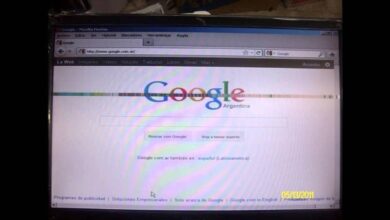Comment savoir si une mémoire RAM de mon PC échoue en diagnostiquant son état

La RAM est un élément essentiel des fonctions d’un ordinateur. Chaque fois que vous l’allumez, votre RAM fonctionnera à tout moment jusqu’à ce que vous souhaitiez mettre fin à votre session d’utilisation du PC. Ce composé ne provoque généralement pas de pannes dans le fonctionnement optimal d’un ordinateur sain.
Il existe divers problèmes qui peuvent attaquer votre ordinateur; Et tous n’ont pas à voir avec une RAM défectueuse. Parfois, il peut s’agir de températures élevées dans le processeur , d’un manque de nettoyage, d’un mauvais câble … Mais ne vous inquiétez pas. Dans cet article, nous allons passer en revue comment comprendre le fonctionnement et les problèmes les plus courants dans le composant vital .
Diagnostiquer l’état de votre mémoire RAM
Les problèmes de RAM sont déroutants et parfois difficiles à détecter. Vous vous réveillez un jour pour utiliser votre PC et il s’allume tranquillement, vous pouvez démarrer des applications, votre navigateur et presque n’importe quoi sans aucun problème. Il y a des signes que vous devez interpréter pour vérifier que vous rencontrez effectivement des problèmes avec ce composant. Si vous avez de la chance et que vous avez pris soin de votre mémoire, peut – être qu’un bon nettoyage de la RAM suffira .

Symptômes d’une mauvaise RAM
La chose la plus courante qui se produit sur un ordinateur avec des erreurs liées à la mémoire de traitement de votre PC est la suivante:
- Lorsque vous mettez le PC sous tension, plusieurs sons ou bips en proviennent.
- Si vous utilisez l’ordinateur depuis longtemps, il devient très lent et peut même nous obliger à redémarrer.
- Éprouver un écran bleu (BSOD) inattendu lors de l’ouverture d’applications ou de jeux; dans le pire des cas, même lors de l’ouverture de nombreux onglets dans le navigateur.
- Pour des raisons système , nous ne pouvons pas accéder à certains fichiers sur le disque dur , car il est mentionné qu’ils sont corrompus.
Si vous rencontrez une ou plusieurs des erreurs mentionnées dans la liste, vous rencontrez peut-être des problèmes de RAM . Cependant, un autre composant peut également être à l’origine du conflit.
Afin de s’affranchir des soupçons, il est pertinent de vérifier l’état de votre mémoire de traitement par un scan à l’aide d’une application. Il existe une variété d’ outils gratuits pour accomplir cette tâche; même Windows en a un par défaut.
Faire un scan de votre RAM
Il existe plusieurs versions de Windows créées au fil du temps. Cependant, pour cette option, vous devrez disposer de Windows 10 sur votre ordinateur pour effectuer une analyse RAM gratuite et réussie. Si tel est votre cas, suivez les étapes ci-dessous.
Diagnostique de la mémoire de Windows
Avec cet outil, il ne sera pas nécessaire d’utiliser des programmes externes pour vérifier votre mémoire avec succès; vous n’avez besoin que de Windows 10. Suivez les étapes ci-dessous.

- Pour accéder à cet outil, cliquez sur le bouton Démarrer de Windows, puis tapez: mdsched.
- Lors de l’exécution de l’outil, vous aurez à votre disposition une fenêtre vous demandant si vous souhaitez redémarrer votre ordinateur pour vérifier les problèmes de RAM ; plus tard, en démarrant le programme après le redémarrage.
- Lorsque vous redémarrez votre PC, vous aurez un menu bleu où vous aurez l’option d’une analyse de base, standard ou étendue. Chacun a un niveau de complexité différent, le prolongé étant le plus long en termes de durée, et successivement de moins en moins de durée entre le standard et le basique respectivement.
- Ensuite, votre PC redémarrera. Pour consulter les résultats, accédez au bouton Windows et saisissez Observateur d’événements. Exécutez-le puis allez dans «Registres Windows» et «système». Recherchez tout événement contenant la phrase «MemoryDiagnostics-Results».
Une autre option pour vérifier ma RAM
Si vous n’avez pas Windows 10, vous devrez trouver un programme externe pour exécuter une analyse de la RAM . Nous recommandons Memtest86 comme solution idéale à ce problème.
Il s’agit d’un logiciel open source, où vous devrez utiliser le puissant outil qui consiste à vérifier les erreurs dans une mémoire RAM installée sur votre ordinateur. Pour tester correctement le programme, il est nécessaire de charger le programme avant le démarrage de Windows ou de votre système d’exploitation. Vous devrez télécharger le fichier .ISO pour graver sur un disque, qui démarrera votre ordinateur.